Android-apparaat werkt traag? Kijk hier om de telefoon te versnellen
‘Mijn telefoon is traag en loopt vast’ is een veelgehoorde klacht van Android-gebruikers. Veel mensen hebben het gevoel dat hun Android-apparaten met de tijd langzamer worden en niet op hun optimale snelheid werken. Deze verklaring is gedeeltelijk waar omdat een apparaat zichzelf niet vertraagt. De snelheid van een Android-apparaat wordt bepaald door verschillende factoren die een verandering in de werking en het normale functioneren veroorzaken.
Als je het gevoel hebt dat mijn telefoon traag is en vastloopt of in de war raakt over de reden waarom mijn telefoon achterblijft, houd er dan rekening mee dat apparaten die langzamer worden door constant gebruik geen mythe zijn. Het zorgt ervoor dat uw Android-apparaat niet zo snel werkt als vroeger.
Lees verder om antwoorden te vinden op al uw vragen, zoals ‘Waarom is mijn telefoon traag en loopt vast?’
Deel 1: Waarom worden Android-apparaten na verloop van tijd langzamer?
In een tijd waarin technologie sterk in opkomst is, is het voor ons vanzelfsprekend om het vaak en voor langere tijd te gebruiken om aan al onze dagelijkse behoeften te voldoen. Dergelijk gebruik vertraagt onze apparaten.
Hier zijn enkele van de mogelijke redenen die uw vragen beantwoorden, zoals waarom loopt mijn telefoon achter wanneer u klaagt dat mijn telefoon traag is en vastloopt.
- De allereerste mogelijke reden zijn de zware apps, zowel gekocht als ingebouwd, die hun activiteiten op de achtergrond uitvoeren om nieuwere gegevens, meldingen en updates op te halen, waardoor een Android-telefoon traag wordt.
- Een andere reden kan een beschadigde of verstopte cache zijn, een locatie om app-gegevens en andere inhoud op te slaan.
- Uw Android-apparaat wordt ook geleverd met een vaste hoeveelheid interne opslagcapaciteit, zoals 8 GB, 16 GB, enzovoort, die opraakt vanwege zware apps, muziek, foto’s, video’s, documenten, notities, memo’s en andere gegevens die druk uitoefenen op de Android-software.
- Solide ondersteuning voor TRIM is verplicht, dwz een solide schijf of ondersteuning voor TRIM zorgt ervoor dat uw apparaat gezond blijft en soepel draait. Nieuwere apparaten hoeven zich er geen zorgen over te maken, maar Android 4.2 en daarvoor moeten apparaateigenaren upgraden naar een apparaat dat automatisch TRIM ondersteunt.
- Bovendien, als je de ROM van je apparaat hebt vervangen door een nieuwe, wees dan voorbereid op een aantal problemen, aangezien alle aangepaste versies van de originele ROM de prestaties niet kunnen evenaren, waardoor een Android-telefoon traag wordt en je voelt dat mijn telefoon traag is en vastloopt.
- Oververhitting en slijtage kunnen ook worden beschouwd als mogelijke redenen voor het vertragen van het apparaat. Als uw apparaat te oud is, is vertragen normaal. Slijtage als gevolg van langdurig gebruik gedurende een bepaalde periode vertraagt alle soorten machines omdat hun componenten verslechteren en versleten raken. Vraag je in een dergelijke situatie niet af waarom mijn telefoon achterblijft, want dit is in feite een manier waarop je apparaat je vertelt dat het zijn leven heeft geleefd en moet worden vervangen.
Deel 2: 6 tips om Android-apparaten sneller te maken.
Hier zijn 6 tips om u te helpen uw Android-apparaat weer sneller te maken.
1. Cache wissen op Android-telefoon
Cache wissen is altijd aan te raden omdat het je apparaat opschoont en ruimte creëert voor opslag. Volg de onderstaande stappen om: wis cache op Android-telefoon:
1. Ga naar ‘Instellingen’ op uw Android-telefoon en zoek ‘Opslag’
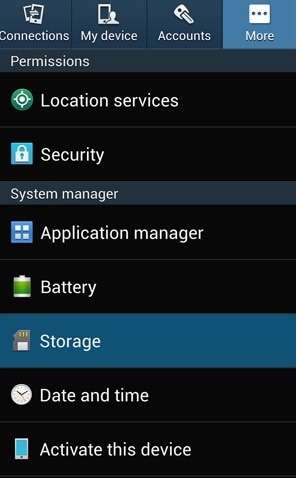
2. Tik nu op ‘Gecachte gegevens’. Klik op ‘OK’ om alle ongewenste cache van uw apparaat te wissen, zoals hierboven weergegeven.
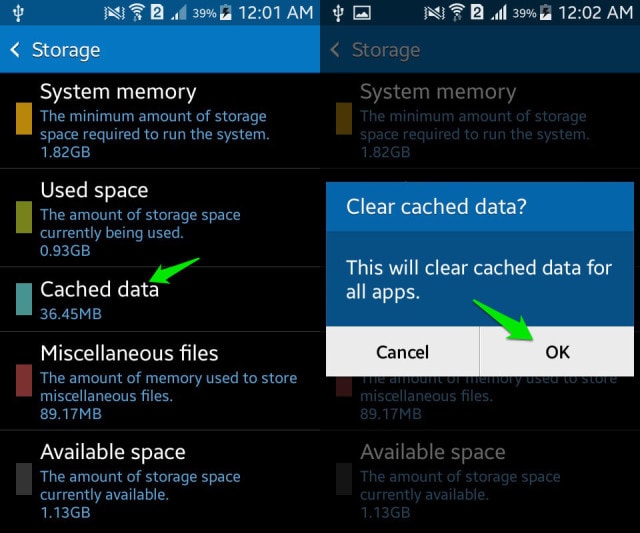
2. Verwijder ongewenste en zware apps
Zware apps nemen het grootste deel van de ruimte op uw apparaat in beslag, waardoor het overbelast raakt. We hebben de neiging om onze apparaten onnodig te belasten met apps die we uiteindelijk niet gebruiken. Zorg ervoor dat u alle ongewenste apps verwijdert om opslagruimte te creëren. Om dit te doen:
1. Ga naar ‘Instellingen’ en zoek naar ‘Toepassingsbeheer’ of ‘Apps’.
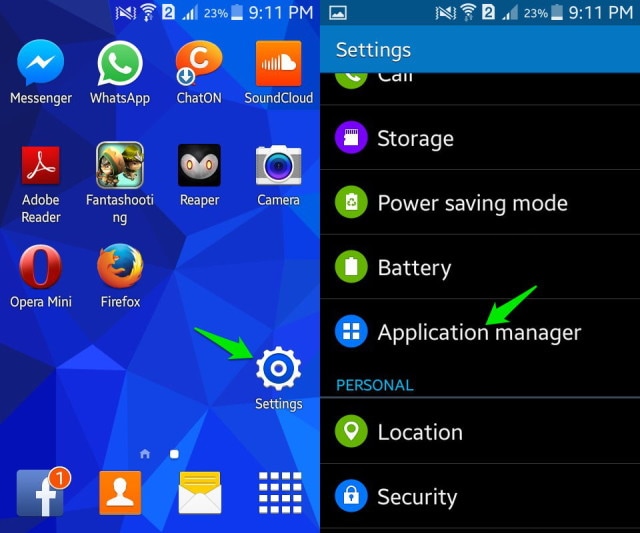
2. Selecteer de app die u wilt verwijderen. Klik in de opties die voor u verschijnen op ‘Verwijderen’ om de app van uw apparaat te verwijderen.
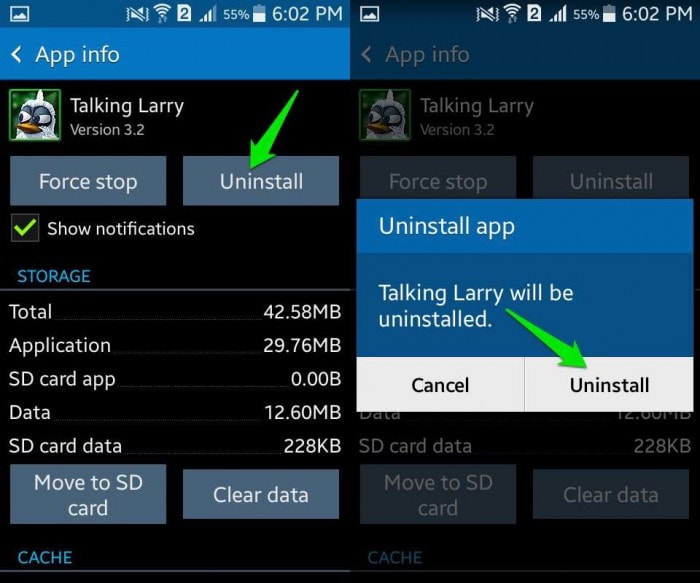
U kunt een zware app ook rechtstreeks vanaf het startscherm verwijderen (alleen mogelijk op bepaalde apparaten) of vanuit de Google Play Store.
3. Bloatware verwijderen op Android
Het verwijderen van bloatware is vergelijkbaar met het verwijderen van ongewenste en zware apps van je apparaat, het enige verschil is dat bloatware apps bevat die vooraf op je apparaat waren geïnstalleerd. Dergelijke apps kunnen worden verwijderd door de bovenstaande stappen te volgen om ongewenste en zware apps te verwijderen.
4. Schakel ongewenste widgets uit
Widgets verbruiken veel rekenkracht en zorgen ervoor dat je batterij sneller leegloopt. Ze krijgen de schuld dat je Android ook traag wordt. Om ongewenste widgets uit te schakelen:
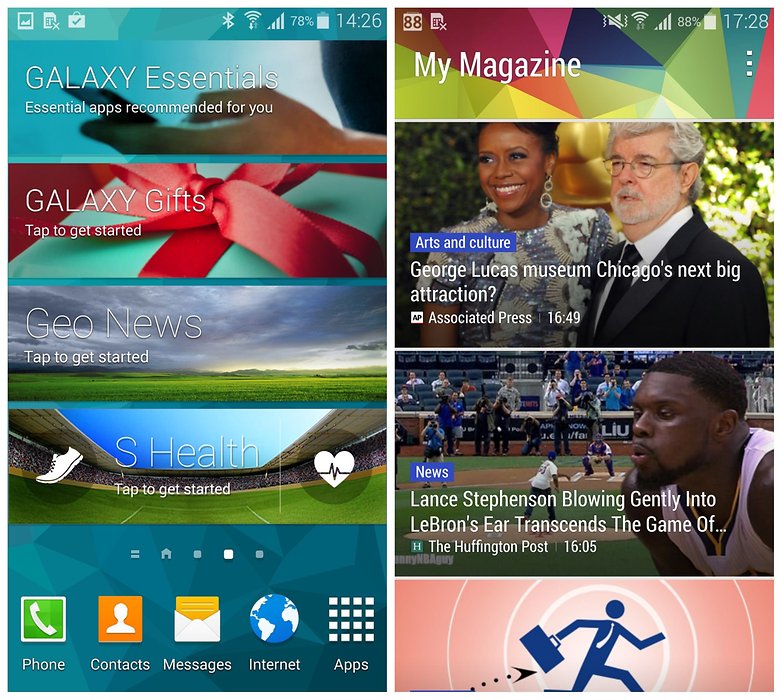
1. Druk lang op de widget.
2. Sleep het nu naar het pictogram ‘X’ of ‘Verwijderen’ om het te verwijderen.
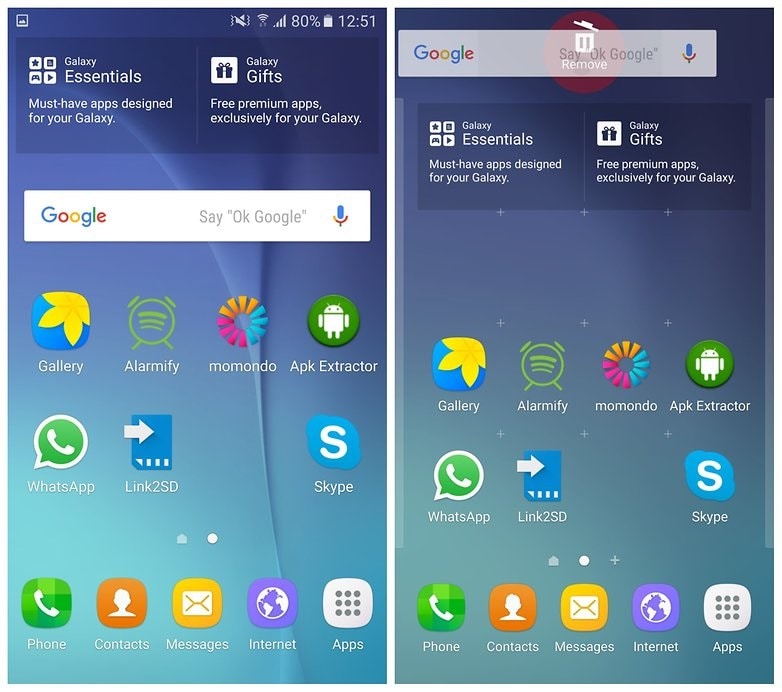
5. Beheer animaties op Android-telefoon
Animaties en speciale effecten kunnen eenvoudig worden uitgeschakeld. Om het effect te verwijderen dat u op het scherm ziet wanneer u veegt om te ontgrendelen, kan het worden uitgeschakeld door naar ‘Instellingen’ te gaan en vervolgens ‘Vergrendelscherm’ te selecteren. Selecteer nu ‘Effect ontgrendelen’ en tik in de optie op ‘Geen’.
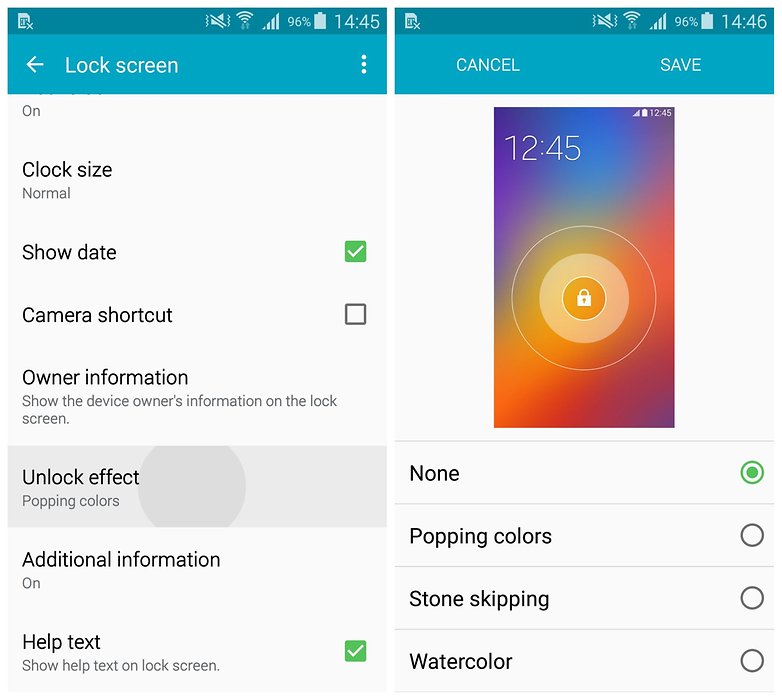
Om andere effecten op het hoofdscherm uit te schakelen, tikt u een tijdje op het scherm. Selecteer nu ‘Scherminstellingen’ en vink ‘Geen’ uit de beschikbare opties aan.
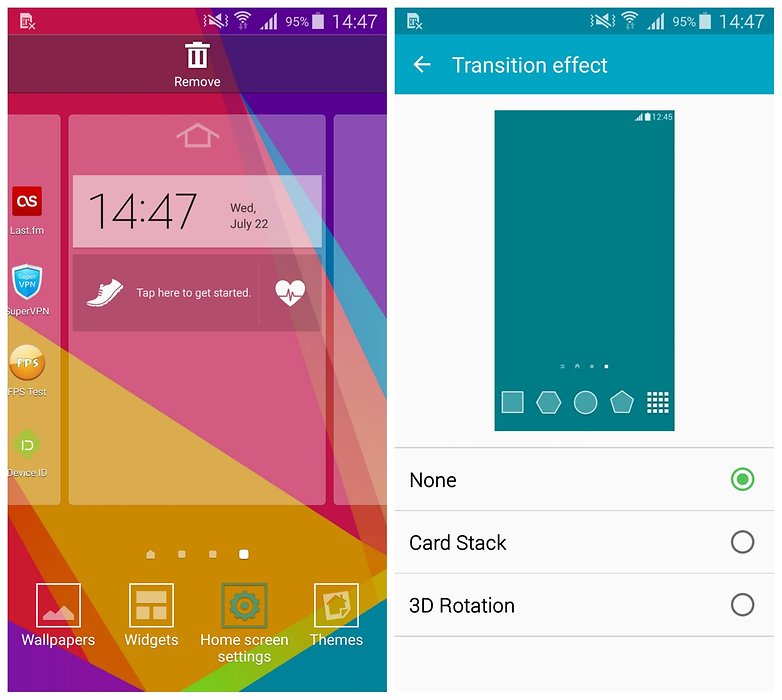
Deze methode verhoogt de snelheidsverdeelstukken van uw apparaat en maakt het zo goed als nieuw.
6. Zet je apparaat terug in de fabrieksinstellingen.
Vergeet niet om een back-up te maken van al uw gegevens en inhoud in de cloud of een extern geheugenapparaat, zoals een pen drive voordat u deze methode toepast, want zodra u een fabrieksreset op uw apparaat uitvoert, worden alle media, inhoud, gegevens en andere bestanden worden gewist, inclusief uw apparaatinstellingen.
1. Ga naar ‘Instellingen’ door op het instellingenpictogram te klikken, zoals hieronder weergegeven.
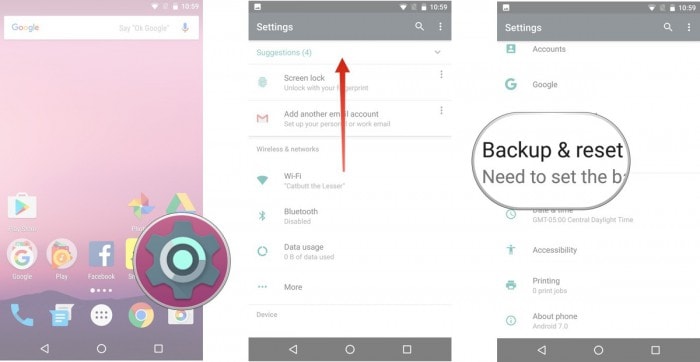
2. Selecteer nu ‘Back-up en reset’ en ga verder.
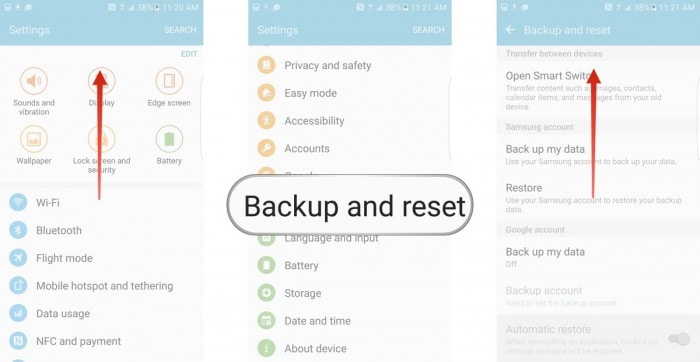
3. Selecteer in deze stap ‘Factory data reset’ en vervolgens ‘Reset Device’. Tik ten slotte op ‘ ALLES WISSEN ‘ zoals hieronder weergegeven om uw apparaat terug te zetten naar de fabrieksinstellingen.
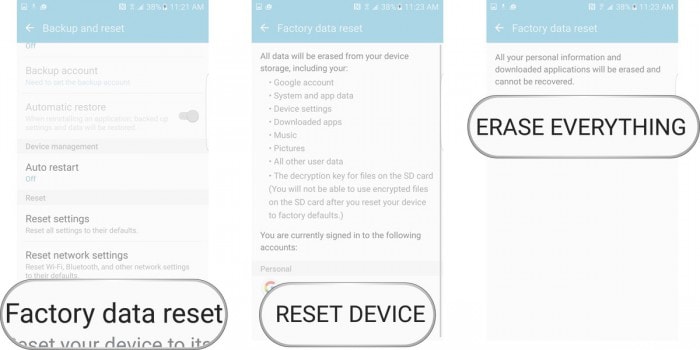
Opmerking: zodra het fabrieksresetproces is voltooid, wordt uw apparaat automatisch opnieuw opgestart en moet u het opnieuw instellen.
We merken dat veel mensen zich afvragen waarom mijn telefoon achterblijft en op zoek zijn naar oplossingen om het weer te versnellen. De bovenstaande tips en trucs zijn bedoeld om u te helpen de snelheid van uw apparaat terug te krijgen en punten om in gedachten te houden om te voorkomen dat het in de toekomst langzamer gaat werken.
Houd er rekening mee dat kleine veranderingen in snelheid in de loop van de tijd en door regelmatig gebruik normaal zijn. Een nieuw apparaat zal zeker sneller en efficiënter werken. Desalniettemin kunt u de bovenstaande tips volgen om elk probleem op uw apparaat op te lossen, waardoor een Android-telefoon langzamer gaat werken om de prestaties te verbeteren.
Laatste artikels